同事送来一个WPS演示的文件,里边有一个紧急疏散示意图要做成图片(图1),重新用Phoposhop制作需要一些时间,可以使用WPS演示直接来实现吗?下面我们具体实践一下。
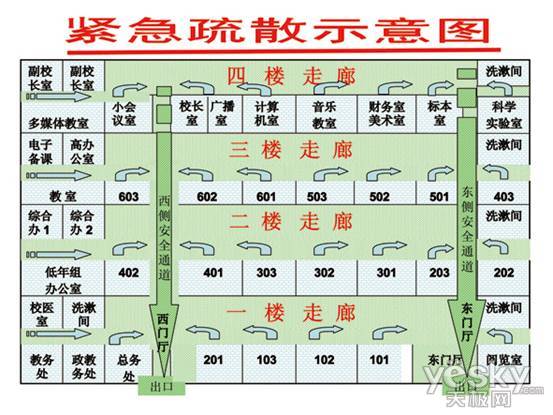
图1 紧急疏散示意图
一、保存图像法对图像像素要求不严格的情况下使用
1、用WPS演示打开疏散图文件,选择文件|另存为,打开另存为对话框;
2、选择保存类型为TIFF图像文件格式,单击保存按钮,打开导出选择对话框(图2);

图2
3、根据需要选择导出的幻灯片,这里选择了仅当前幻灯片。
这张图片就制作成功了,效率很高。
二、输出PDF文件较大的图像需要时使用
交给同事的图像被退回来了,原来他要做一个大的宣传栏,图像放大后失真严重。怎么办呢?记得有一次用Phoposhop打开WPS输出的PDF文件,可以选择分辩率,这就可以扩大图像了。
1、选择文件|输出为PDF格式...菜单项,打开输出Adobe PDF文件对话框(图3);

图3 输出Adobe PDF文件对话框
2、单击确定‘按钮后开始输出PDF文件;
3、输出成功后单击关闭按钮。
接下来打开图像处理软件Phoposhop。(以Adobe Photoshop CS2为例,其它版本操作类似)
1、打开Photoshop,选择文件|打开菜单项,打开打开对话框;
2、找到刚才导出的PDF文件,单击打开按钮,打开导入PDF对话框(图4),重点调整红框内的分辩率,分辩率越大图像就越大。
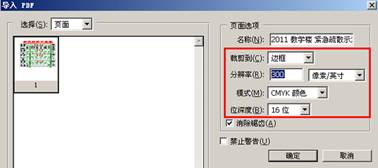
图4 调整红框内的分辩率
(本文来源于图老师网站,更多请访问https://m.tulaoshi.com/diannaorumen/)3、根据实际需要调整好像素后,单击确定按钮,显示导入进度,成功后会打开PDF文件,另存为需要的图像文件就可以了。
(本文来源于图老师网站,更多请访问https://m.tulaoshi.com/diannaorumen/)WPS文字、WPS表格同样支持输出PDF功能,都可以把文档变成高质量的图像。不妨试试吧!










